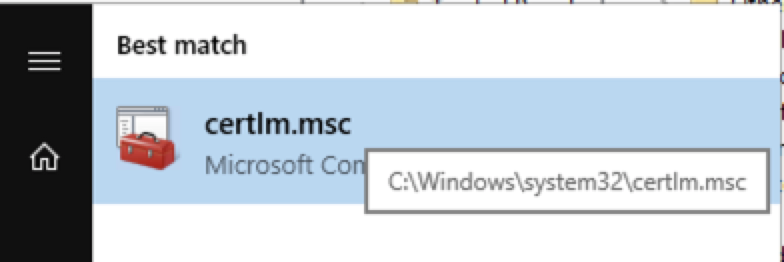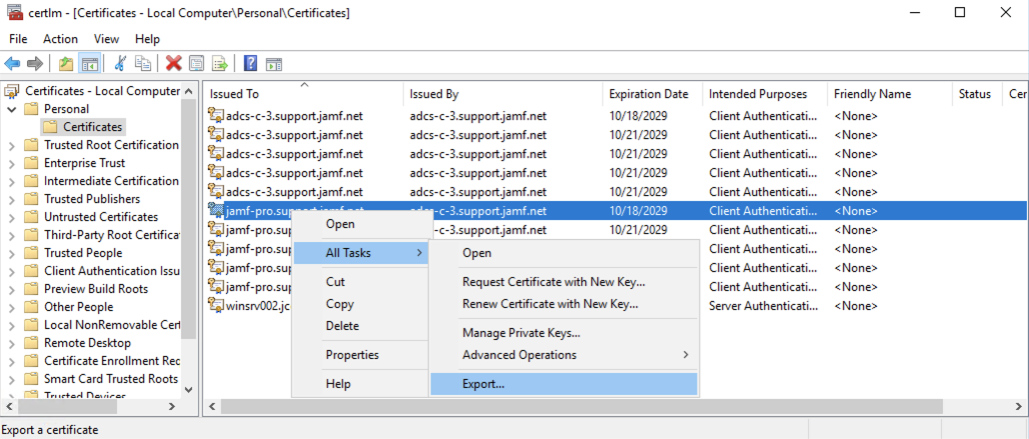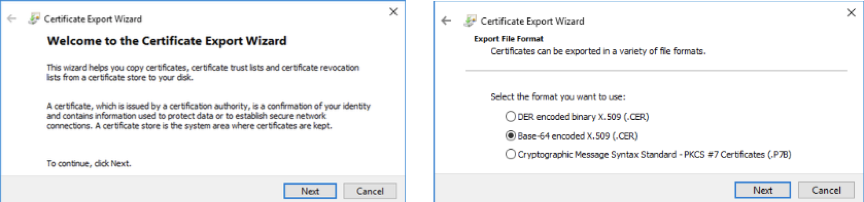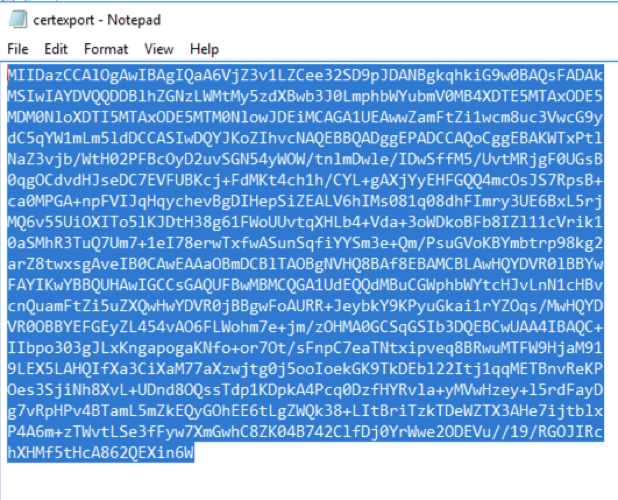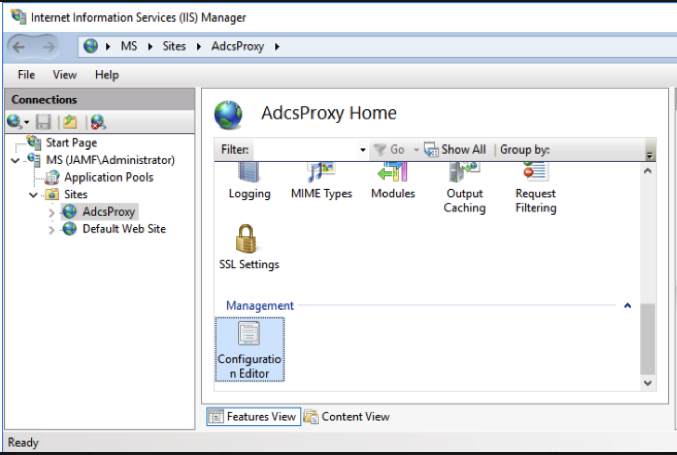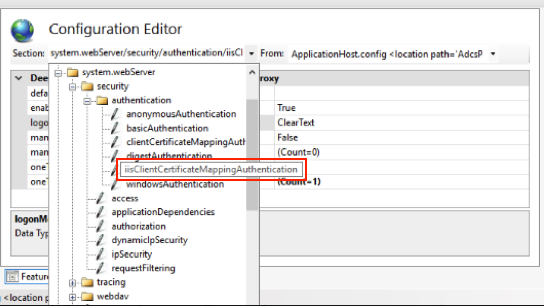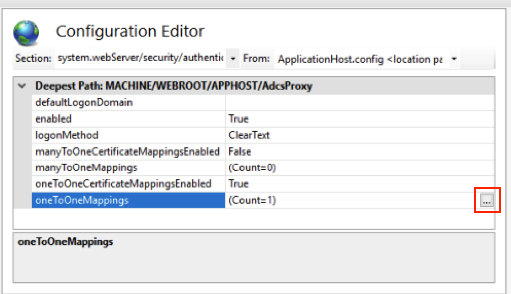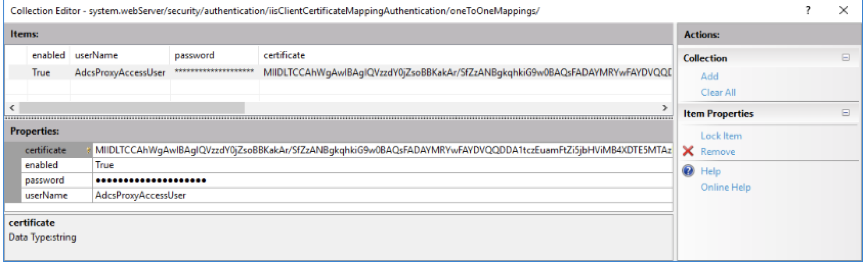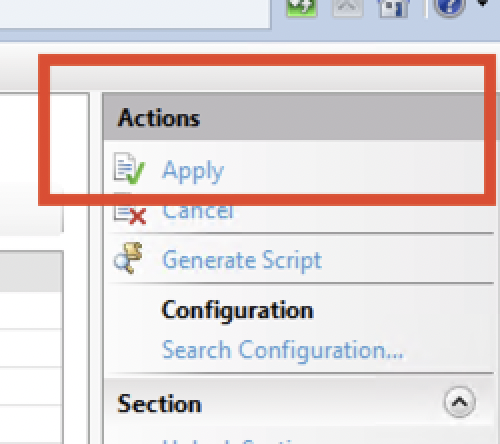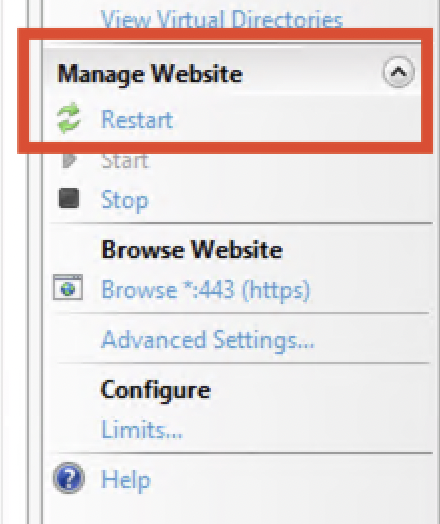AD CS Connector は、インストール時に安全なクライアント証明書を作成します。ただし、オーガニゼーションで内部 CA またはサードパーティ CA を使用する場合は、代替クライアント証明書を使用して AD CS Connector を構成できます。
- Start (開始) メニューをクリックし、Run (実行) を選択し、certlm.msc と入力して Certificate Manager (証明書マネージャ) ツールを開きます。
- 使用するクライアント証明書に移動し、ID を右クリックして、 を選択します。
- Certificate Export (証明書のエクスポート) ウィザードがエクスポートプロセスのガイダンスを行います。
プロンプトが表示されたら、秘密鍵をエクスポートせず、代わりに Base-64 encoded X.509 (.cer) エクスポートファイル形式を選択します。
- エクスポートした .cer ファイルをメモ帳で開き、以下の行を削除します:
-----BEGIN CERTIFICATE-----
-----END CERTIFICATE-----
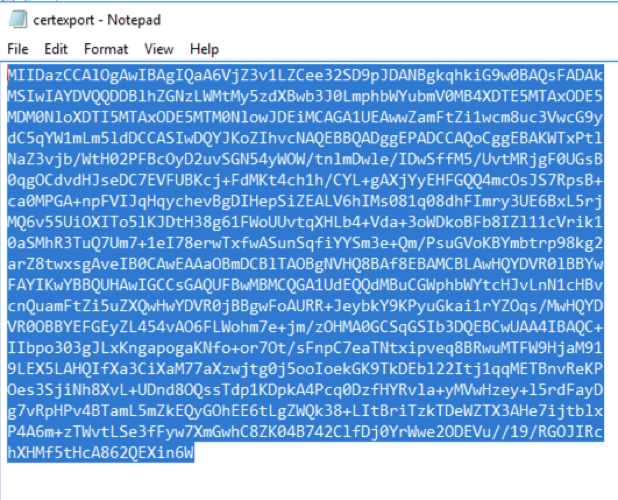
- 証明書のコンテンツを 1 行で表示するためにメモ帳が作成した書式を削除します。
以下のいずれかを実行することで、これを行うことができます:
結果は以下のようになります:

- インターネットインフォメーションサービス (IIS) マネージャを開きます。
- Connections (接続) サイドバーで、Sites フォルダを開き、Jamf AD CS Connector サイト (デフォルトでは「AdcsProxy」という名前) をクリックして、Configuration Editor (構成エディタ) をダブルクリックします。
- Section (セクション) ポップアップメニューをクリックし、 に移動します。
- oneToOneMappings をクリックし、構成エントリの右側にある ... ボタンをクリックします。
エディタには、クライアント構成の設定が表示されます。証明書の値は、クライアント ID の base-64 公開鍵です。
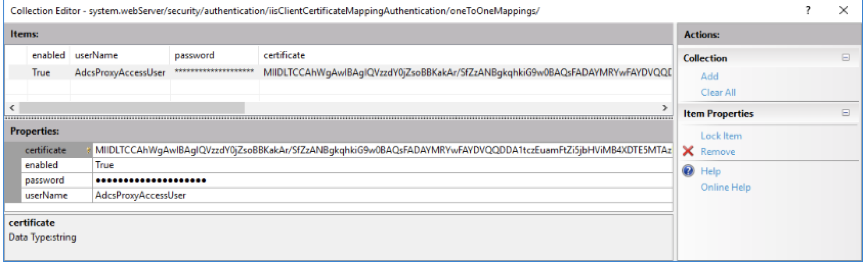
- Properties (プロパティ) リストで certificate (証明書) をクリックし、メモ帳を使用して右側のフィールドの長い文字列 (base-64 エンコード証明書) を以前に取得した文字列に置き換えます。
- Actions (アクション) サイドバーで、Apply (適用) をクリックして変更を保存します。Configuration Editor (構成エディタ) ウィンドウを閉じます。
- IIS Manager (IIS マネージャ) ウィンドウで AdcsProxy サイトに戻り、Actions (アクション) サイドバーで Restart (再起動) をクリックします。